Comment créer et utiliser des modèles dans Outlook ?
Si vous composez fréquemment des emails similaires, retaper manuellement le même contenu peut être chronophage et inefficace. Les modèles d'email intégrés à Outlook vous permettent de sauvegarder et réutiliser des messages couramment utilisés, vous aidant ainsi à rationaliser votre flux de travail, à réduire les tâches répétitives et à maintenir la cohérence dans vos communications. Cependant, pour une expérience plus rapide et plus fluide, Kutools pour Outlook propose une fonctionnalité avancée d'AutoTexte qui simplifie la gestion des modèles, permettant une insertion rapide, une meilleure organisation et un accès facile au contenu enregistré.
Créer et utiliser des modèles lors de l'envoi d'emails dans Outlook (Manuel & Chronophage)
Créer et utiliser facilement des modèles dans Outlook avec Kutools pour Outlook 👍 (Rapide & Fluide)
Créer et utiliser des modèles lors de l'envoi d'emails dans Outlook
Si vous envoyez fréquemment des emails similaires, Outlook vous permet de créer des modèles d'email pour gagner du temps et maintenir la cohérence. Cependant, utiliser ces modèles nécessite plusieurs étapes, rendant le processus moins efficace pour les utilisateurs fréquents. Voici comment vous pouvez créer et utiliser manuellement des modèles dans Outlook.
Étape 1 : Créer un modèle d'email Outlook
1. Ouvrez Outlook et cliquez sur Accueil > Nouvel email pour composer un nouvel email.

2. Entrez le contenu de l'email que vous souhaitez enregistrer en tant que modèle.
3. Une fois terminé, cliquez sur Fichier > Enregistrer sous.

4. Dans la boîte de dialogue Enregistrer sous, choisissez un dossier (par défaut, les modèles sont enregistrés dans : C:\Users\VotreNomUtilisateur\AppData\Roaming\Microsoft\Templates\), nommez votre fichier, et sélectionnez Modèle Outlook (*.oft) dans le menu déroulant Type de fichier.

5. Cliquez sur Enregistrer pour stocker le modèle.
Étape 2 : Utiliser le modèle d'email Outlook
1. Dans l'onglet Accueil, cliquez sur Nouveaux éléments > Autres éléments > Choisir un formulaire.

2. Dans la fenêtre Choisir un formulaire, veuillez suivre les étapes suivantes :
- 1). Dans la liste déroulante Regarder dans, sélectionnez Modèles utilisateur dans Système de fichiers.
- 2). Recherchez et sélectionnez le modèle que vous avez créé précédemment.
- 3). Cliquez sur Ouvrir.

3. Apportez les modifications nécessaires, ajoutez les destinataires et envoyez l'email.
Limitations de la méthode des modèles intégrés d'Outlook :
- ❌ Inefficace pour une utilisation fréquente : Trop d'étapes pour les utilisateurs qui se servent quotidiennement des modèles.
- ❌ Pas d'insertion en un clic : Les modèles ne peuvent pas être insérés en un seul clic.
- ❌ Non utilisable dans les réponses/transferts : Les modèles Outlook ne fonctionnent que pour les nouveaux emails, nécessitant une copie-collage manuelle pour les réponses.
- ❌ Mises à jour chronophages : Mettre à jour un modèle nécessite de modifier séparément le fichier enregistré.
- ❌ Mauvaise organisation : Aucun moyen structuré pour catégoriser ou gérer les modèles.
Si vous recherchez une méthode plus rapide et conviviale pour créer et insérer des modèles, Kutools pour Outlook offre une solution plus efficace.
📩 Créez facilement des modèles de réponse et répondez instantanément !
Fatigué de répondre manuellement aux emails répétitifs ? Avec la fonction puissante Répondre à un ou plusieurs emails sélectionnés en utilisant un modèle de Kutools pour Outlook, vous pouvez rapidement créer et enregistrer des modèles de réponse, puis les réutiliser d'un simple clic. Rendez-vous simplement sur Kutools > Traitement en Masse > Répondre à un ou plusieurs emails sélectionnés en utilisant un modèle > Créer et gérer des modèles de réponse, saisissez votre contenu de réponse et enregistrez-le pour une utilisation future — rendant les réponses par email plus rapides et plus efficaces !
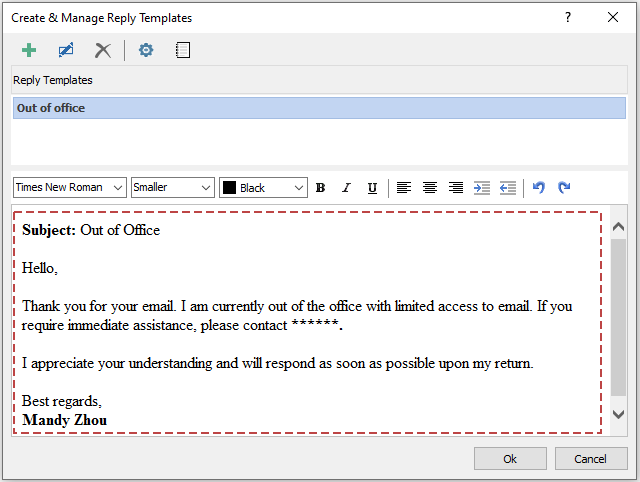
Créer et utiliser facilement des modèles dans Outlook avec Kutools pour Outlook 👍
Bien que la fonctionnalité de modèle intégré d'Outlook soit utile, elle nécessite plusieurs étapes chaque fois que vous devez insérer un modèle. Kutools pour Outlook simplifie le processus avec sa fonction AutoTexte, vous permettant de sauvegarder, organiser et insérer des modèles d'email en un seul clic. Cela en fait la solution idéale pour les utilisateurs qui envoient fréquemment des emails répétitifs et ont besoin d'une approche plus rapide et intuitive.
Dites adieu à l'inefficacité d'Outlook ! Kutools pour Outlook facilite le traitement par lots des e-mails - désormais avec des fonctionnalités gratuites alimentées par l'IA ! Téléchargez Kutools pour Outlook dès maintenant !!
1. Ouvrez Outlook, puis cliquez sur Kutools > Bibliothèque de ressources pour ouvrir le volet AutoTexte de Kutools sur le côté droit de la fenêtre Outlook.

2. Sélectionnez le contenu dans le corps du message que vous souhaitez enregistrer en tant que modèle. Ensuite, cliquez sur le bouton Ajouter.

3. Dans la boîte de dialogue Nouveau AutoTexte :
- 1). Entrez un nom pour votre modèle dans le champ Nom.
- 2). Choisissez une catégorie dans le menu déroulant Catégorie pour une meilleure organisation. (Vous pouvez également créer une nouvelle catégorie en cliquant sur "Nouvelle catégorie.")
- 3). Cliquez sur Ajouter pour enregistrer le modèle.

4. Le modèle est maintenant stocké dans le volet AutoTexte. Chaque fois que vous devez l'insérer dans un email, il suffit de cliquer sur l'entrée enregistrée, et il sera instantanément ajouté à votre email.

Pourquoi utiliser la fonction AutoTexte de Kutools pour Outlook ?
- ✅ Insertion en un clic : Insérez instantanément des modèles dans de nouveaux emails, réponses ou transferts en un seul clic.
- ✅ Fonctionne partout : Contrairement à la méthode par défaut d'Outlook, vous pouvez utiliser des modèles dans les réponses et les transferts sans étapes supplémentaires.
- ✅ Meilleure organisation : Catégorisez les modèles pour une récupération rapide au lieu de parcourir une longue liste.
- ✅ Panneau d'accès rapide : Consultez et insérez des modèles directement depuis le volet Kutools—pas besoin de parcourir les fichiers.
Démo : Créer et utiliser facilement des modèles dans Outlook avec Kutools pour Outlook
Découvrez l'onglet Kutools / Kutools Plus dans cette vidéo – regorgeant de fonctionnalités puissantes, y compris des outils d'IA gratuits ! Essayez toutes les fonctionnalités gratuitement pendant 30 jours sans aucune limitation !
Meilleurs outils de productivité pour Office
Dernière nouvelle : Kutools pour Outlook lance sa version gratuite !
Découvrez le tout nouveau Kutools pour Outlook avec plus de100 fonctionnalités incroyables ! Cliquez pour télécharger dès maintenant !
📧 Automatisation des E-mails : Réponse automatique (disponible pour POP et IMAP) / Programmer l’envoi d’un e-mail / CC/BCC automatique par règle lors de l’envoi / Transfert automatique (règle avancée) / Ajouter automatiquement une salutation / Diviser automatiquement les e-mails multi-destinataires en messages individuels ...
📨 Gestion des E-mails : Rappeler lemail / Bloquer les e-mails frauduleux par objet et autres critères / Supprimer les doublons / Recherche Avancée / Organiser les dossiers ...
📁 Pièces jointes Pro : Enregistrement en lot / Détachement en lot / Compression en lot / Enregistrer automatiquement / Détachement automatique / Compression automatique ...
🌟 Interface magique : 😊Plus d’emojis élégants et amusants / Vous rappelle lorsque des e-mails importants arrivent / Réduire Outlook au lieu de fermer ...
👍 Fonctions en un clic : Répondre à tous avec pièces jointes / E-mails anti-phishing / 🕘Afficher le fuseau horaire de l’expéditeur ...
👩🏼🤝👩🏻 Contacts & Calendrier : Ajouter en lot des contacts à partir des e-mails sélectionnés / Diviser un groupe de contacts en groupes individuels / Supprimer le rappel d’anniversaire ...
Utilisez Kutools dans votre langue préférée – prend en charge l’Anglais, l’Espagnol, l’Allemand, le Français, le Chinois et plus de40 autres !


🚀 Téléchargement en un clic — Obtenez tous les compléments Office
Recommandé vivement : Kutools pour Office (5-en-1)
Un clic pour télécharger cinq installateurs en une seule fois — Kutools pour Excel, Outlook, Word, PowerPoint et Office Tab Pro. Cliquez pour télécharger dès maintenant !
- ✅ Praticité en un clic : téléchargez les cinq packages d’installation en une seule action.
- 🚀 Prêt pour toutes les tâches Office : installez les compléments dont vous avez besoin, quand vous en avez besoin.
- 🧰 Inclus : Kutools pour Excel / Kutools pour Outlook / Kutools pour Word / Office Tab Pro / Kutools pour PowerPoint